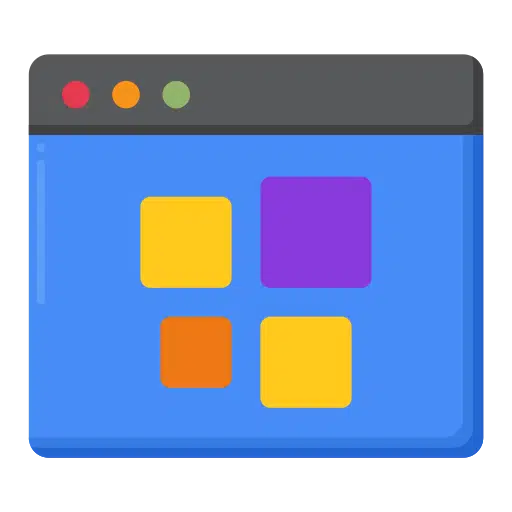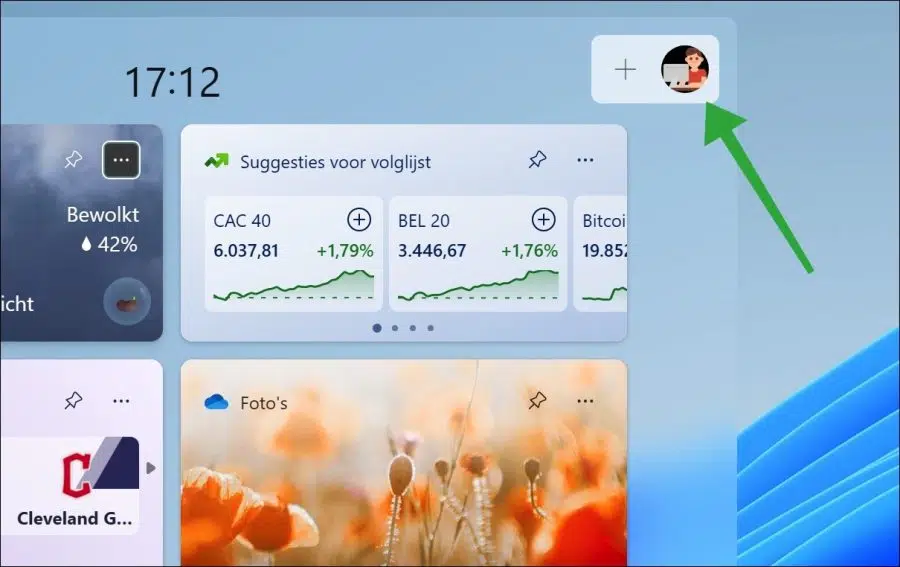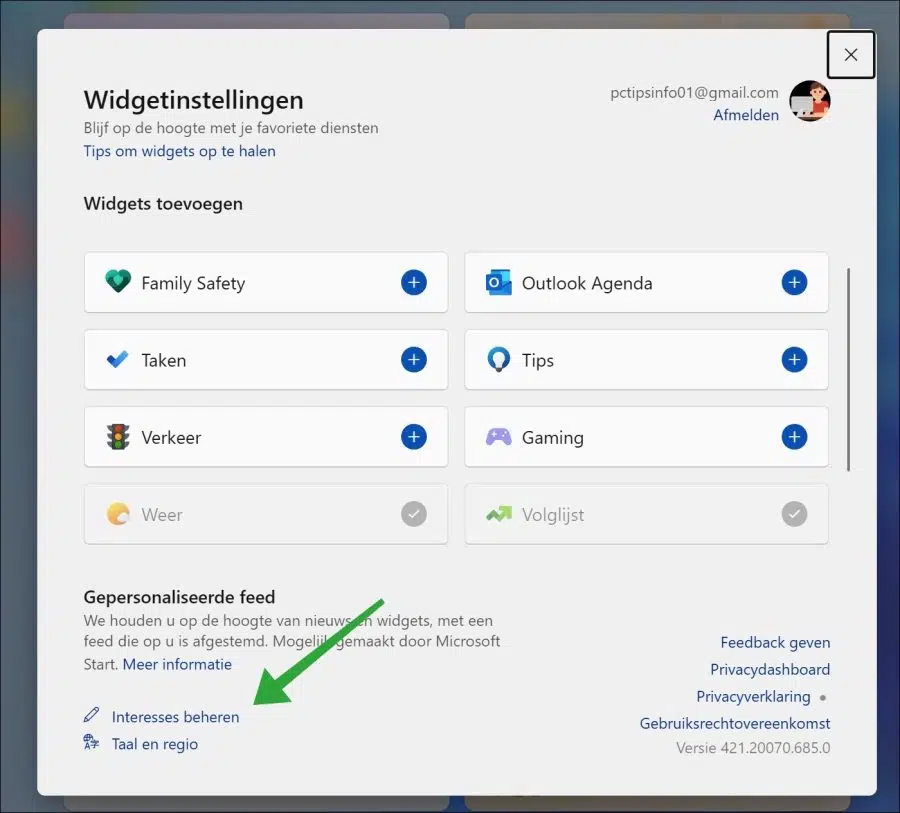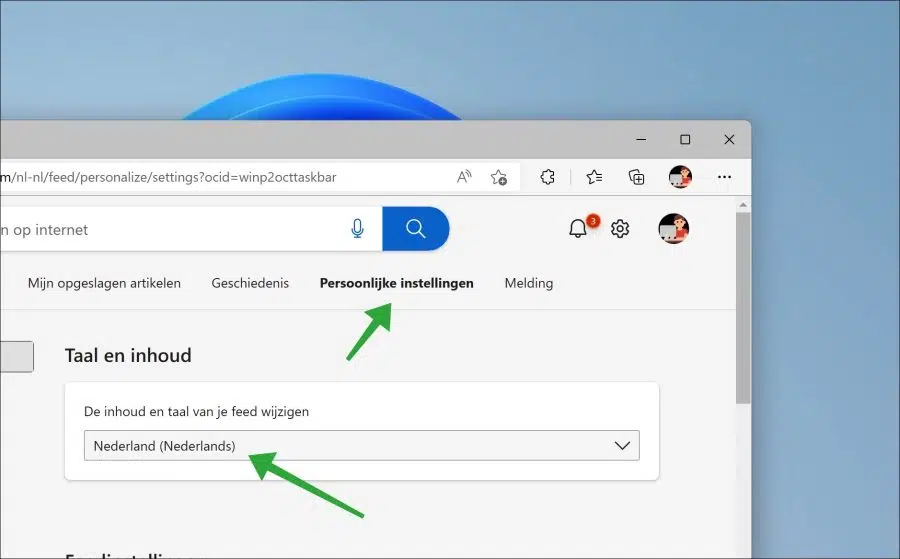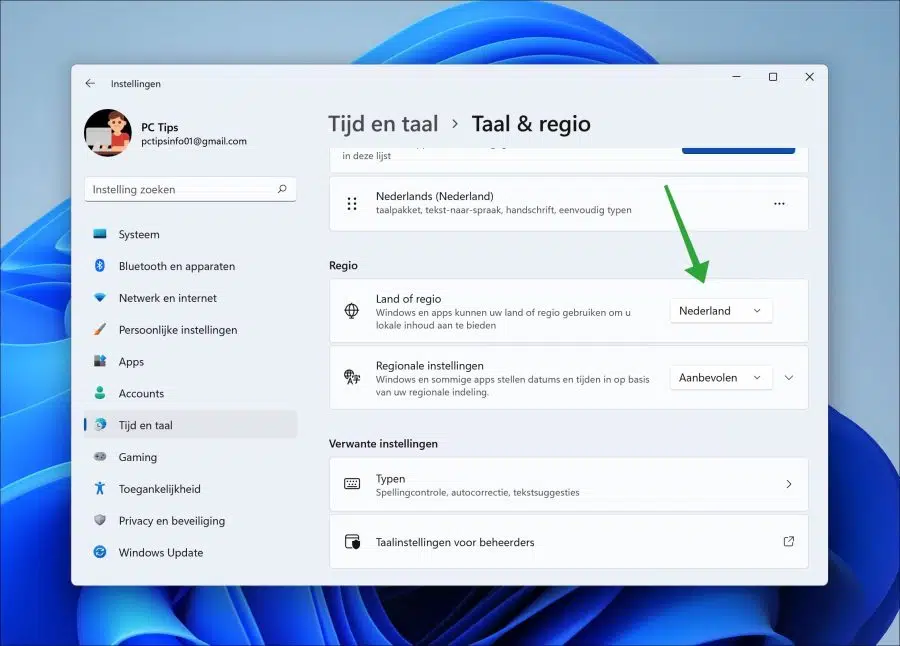Dans le barre des tâches vous trouverez le bouton widget. Le bouton des widgets vous donne un aperçu immédiat de la météo, de la situation du trafic, des actualités locales et bien plus encore.
Si vous avez la langue ou je veux changer de région dans les widgets, vous pouvez afficher les actualités, etc. d'un autre pays. Cela vous tient informé des nouvelles locales, de la météo, etc. de cette région.
Par défaut, la langue du widget est affichée en la même langue dans laquelle Windows est installé. Vous pouvez changer la langue du widget comme suit.
Changer la langue des widgets dans Windows 10 ou Windows 11
Cliquez sur le widget dans la barre des tâches. Cliquez ensuite sur votre profil en haut à droite.
Cliquez sur « Gérer les intérêts » en bas à gauche des paramètres des widgets.
En fonction de la langue définie dans le flux du widget, cliquez sur « Personnalisation » en haut du menu. Par exemple, en anglais, il est écrit « Paramètres d'expérience ».
Dans les paramètres de langue et de contenu, sélectionnez la langue souhaitée pour le contenu du flux des widgets. La langue que vous sélectionnez ici détermine la langue et le contenu du flux.
Vous devez maintenant redémarrer votre ordinateur pour afficher les paramètres de langue et de région du flux de widgets. Après le redémarrage, vous verrez la langue et le contenu de la région souhaitée.
Si la langue et la région des widgets ne s'affichent pas encore correctement, vous devez également ajuster la région dans Windows.
Pour ajuster la région, faites un clic droit sur le bouton Démarrer. Dans le menu cliquez sur « Paramètres ». Cliquez ensuite sur « heure et langue » dans les paramètres. Après cela, cliquez sur « langue et région ». Sélectionnez ensuite la région souhaitée dans la liste.
Toutes les applications Windows, y compris widgets, utiliseront désormais cette région Windows pour leur affichage.
J'espère que cela vous a aidé. Merci pour la lecture!